
Siehe auch:
- Einrichten von Dir-300-Video
- Probleme mit D-Link dir-300
Wenn Sie einen der Router-D-Link, Asus, Zyxel oder TP-Link und Beeline, ROSTELECOM-Anbieter, House.ru oder TTK haben und niemals Wi-Fi-Router einrichten, verwenden Sie diese interaktiven Anweisungen zum Einrichten von Wi-Fi Router
Diverse Router dir-300

Dir-300 b6 und b7
Drahtlose Router (oder Wi-Fi-Router, dass das Gleiche) D-Link dir-300 und DIR-300NRU bereits seit langem produziert wurden, und das vor zwei Jahren erworbene Gerät ist nicht derselbe Router, der jetzt in der Geschäft. Gleichzeitig dürfen keine externen Unterschiede vorhanden sein. Die Router von Hardware-Revisionen sind unterschieden, die auf dem Rückenaufkleber in der H / W-Ver-Zeichenfolge gefunden werden können. B1 (Beispiel für Hardware-Revision B1). Es gibt folgende Optionen:
- DIR-300NRU B1, B2, B3 - Nicht mehr verkauft, bereits eine Million Unterricht über ihre Konfiguration geschrieben, und wenn ein solcher Router Sie erwischt, finden Sie einen Weg, um es im Internet anzupassen.
- DIR-300NRU B5, B6 - Die nächste Änderung ist im Moment relevant, dieses Handbuch eignet sich für die Konfiguration.
- DIR-300NRU B7 ist die einzige Option dieses Routers, der erhebliche externe Unterschiede von anderen Revisionen aufweist. Diese Anweisung eignet sich für die Konfiguration.
- DIR-300 A / C1 - Die neueste Version des D-Link-DIR-300 Wireless Routers ist momentan heute in den Filialen zu finden. Leider unterliegt es einer Vielzahl von "Glitches", die hierin beschriebenen Einstellungen eignen sich für diese Prüfung. Hinweis: Verwenden Sie zur Firmware dieser Version des Routers die Anleitung Firmware D-LINK DIR-300 C1
Vor dem Einrichten eines Routers
Bevor Sie den Router anschließen und anschließen, empfehle ich, mehrere Vorgänge zu erledigen. Es ist erwähnenswert, dass sie nur anwendbar sind, wenn Sie Konfiguration von einem Computer oder einem Laptop erstellen, auf den Sie einen Router mit einem Netzwerkkabel verbinden können. Router kann auch dann konfiguriert werden, auch wenn Sie keinen Computer haben - mit einem Tablet oder einem Smartphone, aber in diesem Fall sind die in diesem Abschnitt beschriebenen Vorgängen nicht anwendbar.Laden einer neuen Firmware-D-Link-DIR-300
Das erste, was zu tun ist, ist, die neueste Firmware-Version für Ihr Router-Modell hochzuladen. Ja, dabei werden wir mit der Installation einer neuen Firmware am D-Link dir-300 umgehen - nicht ängstlich, es ist keine schwierige Aufgabe. So laden Sie die Firmware hoch:
- Gehen Sie zum offiziellen D-Link-Download-Site bei: ftp.dlink.ru, Sie sehen die Ordnerstruktur.
- Gehen Sie abhängig von Ihrem Router-Modell in den Ordner: PUB - Router - DIR-300NRU (Dir-300A_C1 für A / C1) - Firmware. Dieser Ordner enthält eine einzige Datei mit der .BIN-Erweiterung. Es ist die letzte Firmware-Datei für das vorhandene Audit des DIR-300 / DIR-300NRU.
- Laden Sie diese Datei an Ihren Computer und erinnern Sie sich genau daran, dass Sie ihn heruntergeladen haben.

Letzte Firmware für DIR-300 NRU B7
Überprüfen Sie die LAN-Parameter auf dem Computer
Der zweite Schritt, der ausgeführt werden soll, ist, die lokalen Netzwerkverbindungseinstellungen auf Ihrem Computer zu untersuchen. Um dies zu tun:
- Gehen Sie in Windows 7 und Windows 8 zur Systemsteuerung - das Netzwerkverwaltungszentrum und den gemeinsam genutzten Zugriff - Ändern Sie die Adapterparameter (im rechtens Menü) - Klicken Sie mit der rechten Maustaste auf das Symbol "Local Network" und klicken Sie auf "Eigenschaften". der dritte Punkt.
- Gehen Sie in Windows XP zur Systemsteuerung - Netzwerkverbindungen, klicken Sie mit der rechten Maustaste auf das Symbol "Local Network", klicken Sie im Kontextmenü auf "Eigenschaften", gehen Sie zum nächsten Element.
- Wählen Sie im Fenster, in dem in der Liste der Komponenten angezeigt wird, wählen Sie "Internet Protocol Version 4 TCP / IPv4" und klicken Sie auf die Schaltfläche "Eigenschaften".
- Stellen Sie sicher, dass die Verbindungsparameter auf "die IP-Adresse automatisch abrufen" eingestellt sind und "DNS-Server automatisch automatisch empfangen". " Wenn dies nicht der Fall ist, setzen Sie dann die gewünschten Parameter ein. Es sei darauf hingewiesen, dass, wenn Ihr Anbieter (z. B. Interzet) einen "statischen IP" -Typ verwendet, und alle Felder in diesem Fenster sind mit Werten (IP-Adresse, Subnetzmaske, Master-Gateway und DNS) gefüllt, und dann aufschreiben Diese Werte irgendwo sind sie in der Zukunft geeignet.
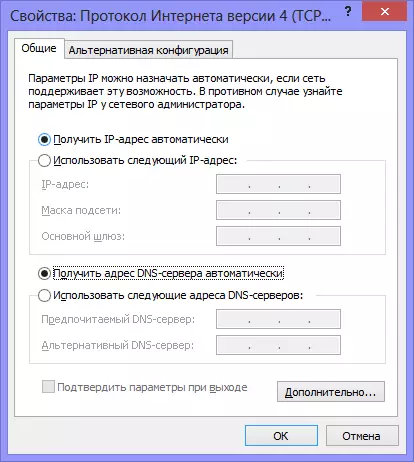
LAN-Einstellungen für die Konfiguration DIR-300
So schließen Sie einen Router an die Konfiguration an
Obwohl die Frage des Anschließens des D-Link-Dir-300-Routers an einen Computer an einen Computer anschließt, würde es elementar sein, denke ich, dass es sich lohnt, diesen Moment separat zu erwähnen. Der Grund dafür, wie mindestens eins - mehr als einst erzeugte erforderte keine Maßnahmen des Arbeitnehmers. Wenn eine Person versucht hat, eine Verbindung mit jedem Gerät auf Wi-Fi herzustellen, stellte sich heraus, dass er nicht realisiert war.

So verbinden Sie den D-Link-Dir-300
Das Bild zeigt, wie Sie den Router korrekt an den Computer anschließen. Im Internet-Port (WAN) müssen Sie das Anbieterkabel anschließen, eines der LAN-Anschlüsse (besser als LAN1) -, um den Draht anzuschließen, dass das andere Ende des Computers an den entsprechenden Anschluss des Computers angeschlossen wird, aus dem das Die Einstellung von DIR-300 erfolgt.
Schalten Sie den Router in die Steckdose ein. Und: Verbinden Sie Ihre Internetverbindung nicht während der gesamten Firmware- und Routereinstellungen sowie danach. Jene. Wenn Sie eine Art Beeline-Symbol haben, ist Rostelecom, TTK, das Programm ein Online-Online-Online oder etwas anderes, das Sie zum Betreten des Internets verwenden, um sie zu betreten, vergessen Sie sie. Andernfalls fragen Sie sich dann und fragen Sie die Frage: "Alles wurde konfiguriert, das Internet auf dem Computer ist, und auf dem Laptop zeigt sich auf dem Laptop ohne Zugang zum Internet, was zu tun ist?".
D-Link Dir-300-Firmware
Der Router ist angeschlossen und in der Auslasse aktiviert. Führen Sie jeden, Ihren Lieblingsbrowser aus und geben Sie die Adressleiste ein: 192.168.0.1 und drücken Sie ENTER. Ein Anforderungs- und Kennwortanforderungsfenster wird angezeigt. Standard-Login und Passwort für den Dir-300 - Admin- und Admin-Router. Wenn sie aus irgendeinem Grund nicht geeignet sind, setzen Sie den Router auf die Werkseinstellungen zurück, indem Sie die Reset-Taste auf der Rückseite davon halten, und dann wieder auf 192.168.0.1.
Nachdem das Login und das Kennwort korrekt eingegeben wurde, werden Sie aufgefordert, ein neues Passwort festzulegen. Du kannst es schaffen. Dann finden Sie sich auf der Hauptseite der Router-Einstellungen, die den folgenden Typ aufweisen können:

Unterschiedlicher Firmware-Router D-Link Dir-300
Um den DIR-300-Router mit einer neuen Firmware im ersten Fall zu blinken, führen Sie die folgenden Vorgänge aus:
- Klicken Sie auf "Manuell konfigurieren".
- Wählen Sie die Registerkarte "System", darin - "Update by"
- Klicken Sie auf "Übersicht" und geben Sie den Pfad in die Datei an, die wir auf der Vorbereitungsstufe heruntergeladen haben, um den Router zu konfigurieren.
- Klicken Sie auf "Update".
Warten Sie auf den Firmware-Prozess. Es sei darauf hingewiesen, dass es möglicherweise an "alles aufgehängt" erfahren kann, auch ein Browser kann eine Fehlermeldung ausgeben. Keine Angst - Seien Sie nicht, um 5 Minuten zu warten, schalten Sie den Router aus dem Outlet aus, schalten Sie ihn wieder ein, warten Sie eine Minute, bis es startet, um bis 192.168.0.1 - höchstwahrscheinlich wurde die Firmware erfolgreich aktualisiert und Sie können Gehen Sie zum nächsten Setup-Schritt.
Die Firmware des D-Link-Dir-300-Routers im zweiten Fall lautet wie folgt:
- Wählen Sie am unteren Rand der Settings-Seite "Erweiterte Einstellungen" aus.
- Klicken Sie auf der Registerkarte "System" auf den Pfeil "Right" und wählen Sie "Update Software".
- Klicken Sie auf der neuen Seite auf "Übersicht" und geben Sie den Pfad in die neue Firmware-Datei an, und klicken Sie dann auf "Aktualisieren" und warten Sie, bis der Prozess abgeschlossen ist.
Nur für den Fall, dass ich erinnere: Wenn während des Firmware-Prozesses das Fortschrittsband "unendlich läuft, scheint, dass alles aufgehängt oder der Browser den Fehler anzeigt, den Router nicht aus dem Outlet ausschalten und keine anderen Aktionen für 5 Protokoll. Danach gehen Sie einfach auf 192.168.0.1 erneut - Sie werden sehen, dass die Firmware aktualisiert wurde und alles in der Reihenfolge ist, können Sie zum nächsten Schritt gehen.
D-Link dir-300 - Verbindungsanschluss anschließen
Die Idee, den Router selbst einzustellen, ist, dass der Router unabhängig voneinander die Verbindung mit dem Internet installiert, wonach er ihn an alle angeschlossenen Geräte verteilt. Somit ist die Verbindungseinstellung der Hauptschritt, wenn Sie den DIR-300 und einen beliebigen anderen Router einrichten.
Um die Verbindung zu konfigurieren, sollten Sie wissen, welche Art von Verbindung Ihren Anbieter verwendet. Diese Informationen können immer auf der offiziellen Website aufgenommen werden. Hier sind die Informationen für die beliebtesten Anbieter in Russland:
- Beeline, Corbin - L2TP, Adresse des VPN-Servers TP.Internet.beeline.ru - Siehe auch: Einrichten von DIR-300-Beelix, Video zum Einrichten von DIR-300 für die Feline
- Rostelecom - PPPOE - siehe auch DIR-300 ROSTELEKOM einrichten
- Storch - PPTP, Adresse des Serverservers.Avtograd.ru, die Einstellung hat eine Reihe von Funktionen, siehe Einrichten von DIR-300-Storch
- TTK - PPPOE - siehe Einrichten von DIR-300 TTK
- DOM.RU - PPPOE - Setup Dir-300 DOM.RU
- Interzet - statische IP (statische IP-Adresse), mehr Details - Setup Dir-300 Interzet
- Online - Dynamic IP (dynamische IP-Adresse)
Wenn Sie einen anderen Anbieter haben, ändert sich der Wesen der D-Link Dir-300-Router-Settings nicht. Das müssen Sie tun (allgemein, für jeden Anbieter):
- Klicken Sie auf der Seite Wi-Fi-Router-Einstellungen auf "Erweiterte Einstellungen".
- Klicken Sie auf der Registerkarte Netzwerk auf WAN
- Klicken Sie auf "Hinzufügen" (achten Sie nicht darauf, dass eine Verbindung, dynamische IP bereits vorhanden ist)
- Geben Sie auf der nächsten Seite den Anschluss Ihres Anbieters an und füllen Sie den Rest der Felder aus. Für PPPOE - Login und Kennwort für den Internetzugang, für L2TP und PPTP - Anmeldung, Kennwort und VPN-Adresse, für die Art der statischen IP-Verbindung, die IP-Adresse, das Haupt-Gateway und die Adresse des DNS-Servers. In der überwältigenden Mehrheit der Fälle müssen die restlichen Felder nicht berühren. Klicken Sie auf die Schaltfläche Speichern.
- Die Seite mit einer Liste der Verbindungen wird erneut geöffnet, wo Sie gerade die Verbindung erstellt haben. Außerdem ist der Indikator, der berichtet, dass die Änderungen gespeichert werden müssen. Tu es.
- Sie werden sehen, dass Ihre Verbindung kaputt ist. Aktualisieren Sie die Seite. Wenn höchstwahrscheinlich alle Verbindungsparameter korrekt angegeben wurden, ist es nach dem Update "verbunden", und das Internet wird von diesem Computer verfügbar sein.
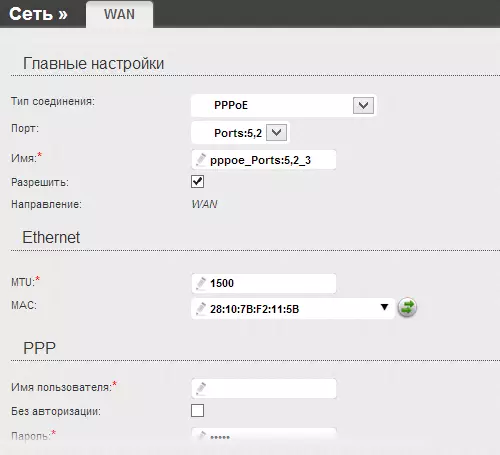
Konfigurieren der Dir-300-Verbindung
Der nächste Schritt besteht darin, die drahtlosen Netzwerkeinstellungen auf dem D-Link dir-300 zu konfigurieren.
So richten Sie ein drahtloses Netzwerk ein und legen Sie ein Wi-Fi-Kennwort ein
Um Ihr drahtloses Netzwerk von anderen im Haus zu unterscheiden, und schützen Sie ihn vor unbefugtem Zugriff, sollten einige Einstellungen vorgenommen werden:
- Klicken Sie auf der Seite D-Link Dir-300-Einstellungsseite auf "Erweiterte Einstellungen" und auf der Registerkarte Wi-Fi, wählen Sie "Grundeinstellungen".
- Auf der Seite der grundlegenden drahtlosen Netzwerkeinstellungen können Sie den Namen Ihres SSID-Netzwerks angeben, um etwas zu setzen, das sich von der Standarddir-300 unterscheidet. Es wird Ihnen dabei helfen, Ihr Netzwerk vom Nachbarn zu unterscheiden. Die verbleibenden Einstellungen sind in den meisten Fällen nicht erforderlich. Speichern Sie die Einstellungen und kehren Sie zur vorherigen Seite zurück.
- Wählen Sie Wi-Fi-Sicherheitseinstellungen aus. Auf dieser Seite können Sie ein Wi-Fi-Kennwort eingeben, damit kein ONE-Außenseiter das Internet nach Ihren Aufwendungen nutzen kann oder auf Ihre Netzwerkcomputer zugreift. In dem Feld Netzwerkauthentifizierungsfeld wird empfohlen, "WPA2-PSK" im Feld "Password" angeben, das gewünschte Kennwort für ein drahtloses Netzwerk angeben, das mindestens 8 Zeichen enthält. Speichern Sie die Einstellungen.

Installation des Kennworts auf Wi-Fi auf D-Link dir-300
Diese Konfiguration des drahtlosen Netzwerks ist abgeschlossen. Um jetzt mit Wi-Fi aus einem Laptop, einem Tablet oder einem Smartphone herzustellen, finden Sie einfach das Netzwerk mit dem zuvor angegebenen Namen von diesem Gerät, das angegebene Kennwort eingeben und verbinden. Danach nutzen Sie das Internet, Klassenkameraden, Kontakt und überall ohne Drähte.
